1、打开Microsoft Excel 2016,复制要处理的数据。
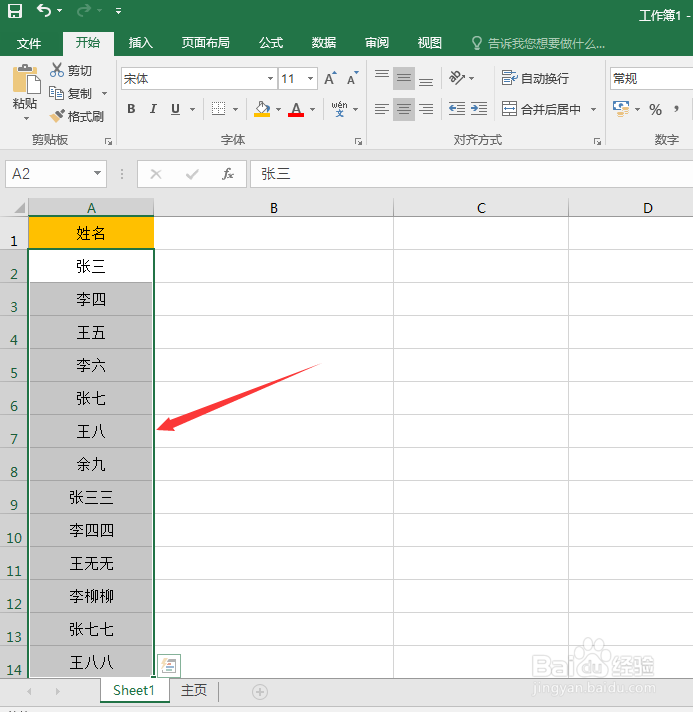
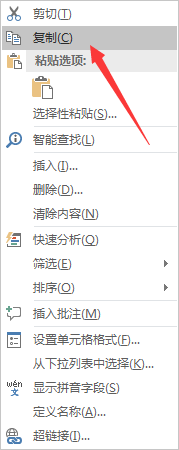
2、点击任意空白单元格,点击鼠标右键,选择粘贴中的转置。
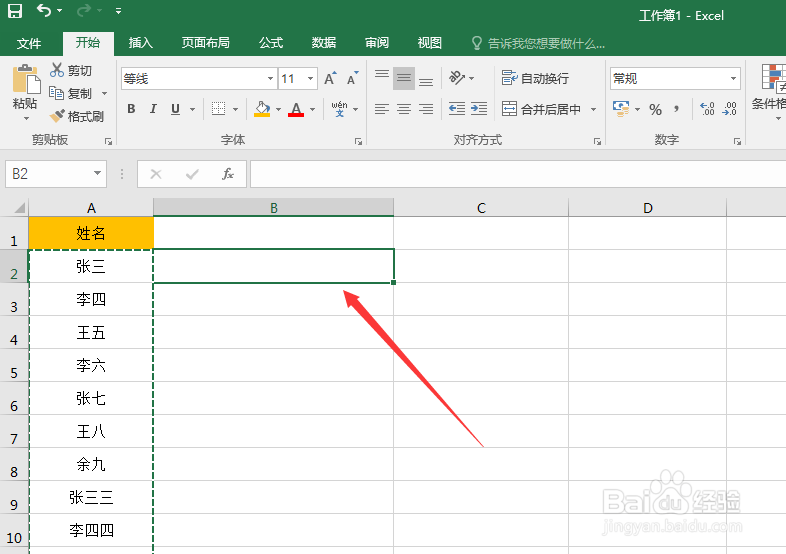
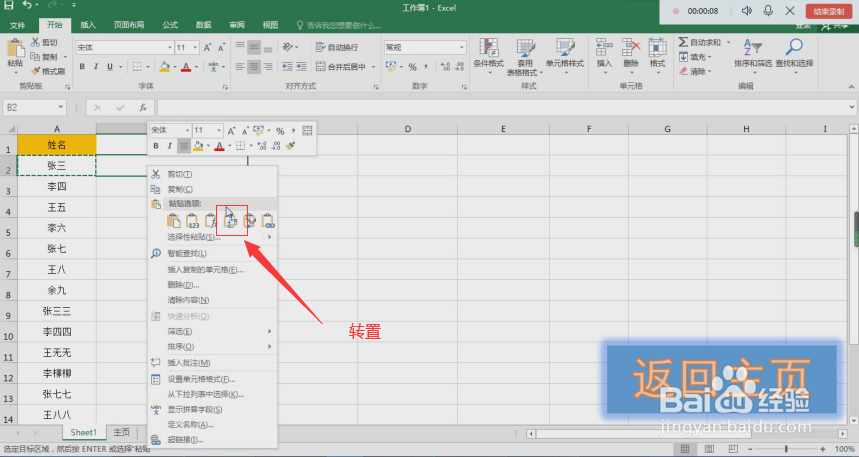
3、复制“转置后”的数据。
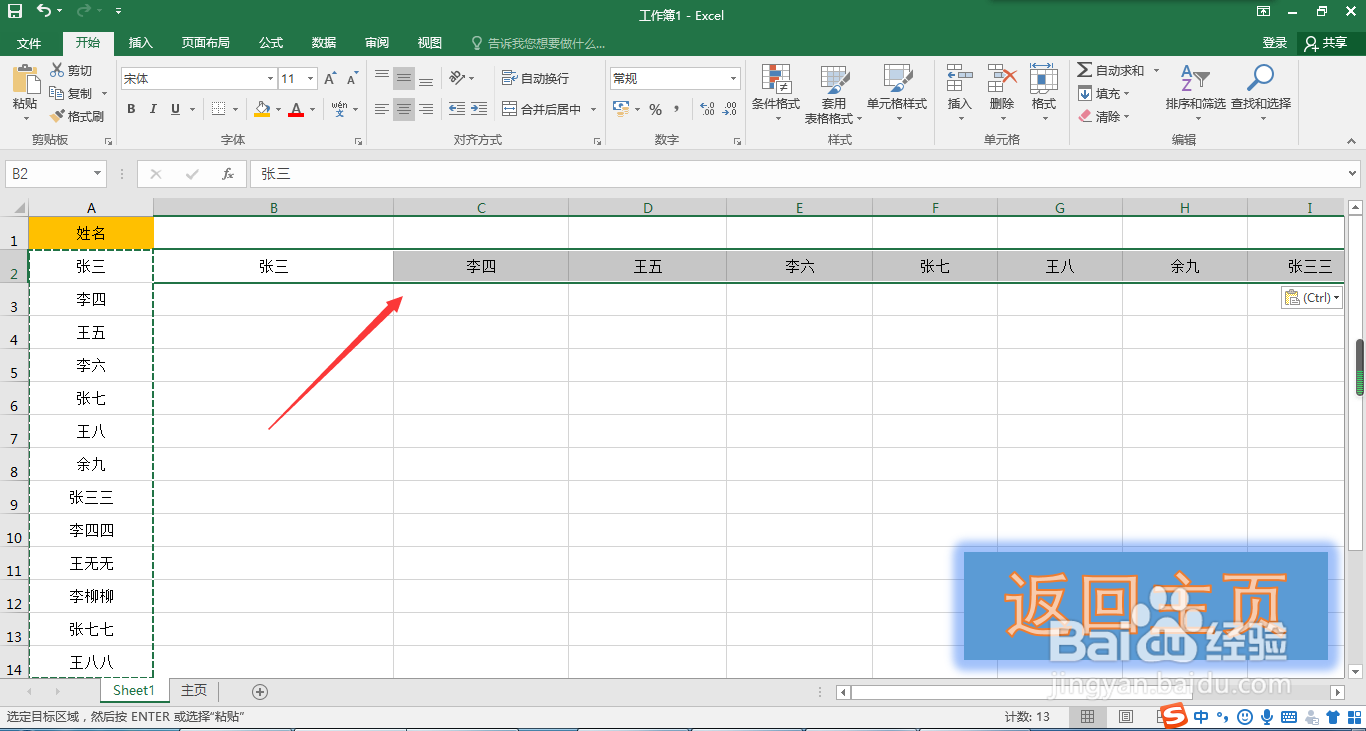
4、在电脑上新建一个记事本。
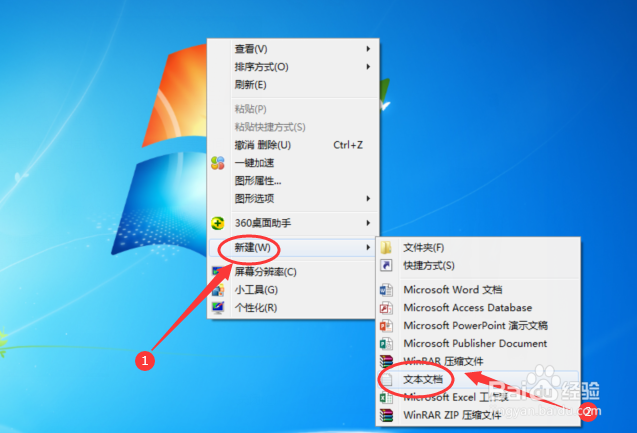
5、先输入“md”,再输入“空格”,最后粘贴“转置后的数据”。

6、点击记事本左上角的“文件”菜单,在下拉菜单中选择“另存为”选项。
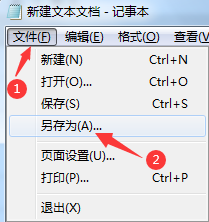
7、将文件后缀名“txt”改为“bat”,编码改为“ANSI”,最后点击“保存”按钮。

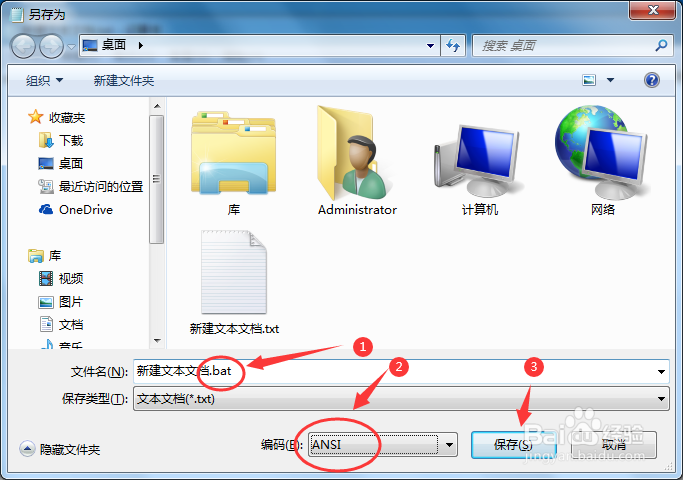
8、双击自动生成的“新建文本文档.bat”批处理文件。

9、系统自动按表格数据批量生成对应的文件夹。
